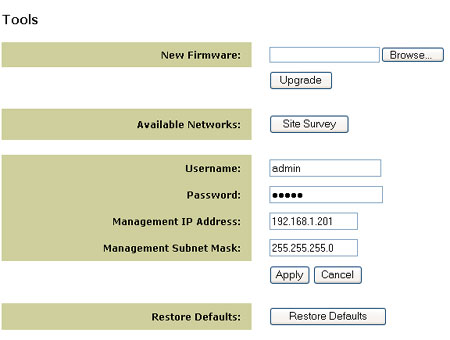Obsah:
Informace o bezdrátovém herním adaptéru 802.11g Wireless Gaming Adapter and Ethernet Bridge
Přístup k
uživatelskému rozhraní WWW a funkce Site Survey (Průzkum stanovišť)
Uživatelské rozhraní WWW a nastavení zabezpečení >
Uživatelská příručka k bezdrátovému hernímu adaptéru 802.11g Wireless Gaming Adapter and Ethernet Bridge
Stránka Status
Stránka Status (Stav) zobrazuje kromě jiných informací také podrobné údaje o stavu sítě, k níž jste připojeni. Údaje zahrnují název SSID, váš vysílací kanál a používanou verzi firmwaru.
Poznámka: Pokud se v poli s adresou MAC zobrazuje hlášení „Device not associated“ (Zařízení není připojeno), znamená to, že zařízení 5430 není připojeno k příslušné bezdrátové síti. v případě, že se v poli s adresou MAC zobrazuje platná adresa MAC, pak je váš přístroj 5430 připojen k příslušné bezdrátové síti.
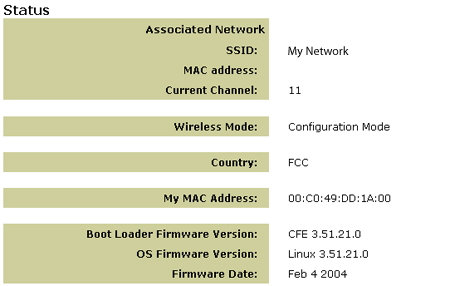
Možnosti nabídky bezdrátové sítě
Pomocí nabídky bezdrátové sítě můžete přejít z režimu Klient do režimu Ad hoc a zadat název sítě (SSID) nebo zvolit jedinečný kanál pro režim Ad hoc. Nejste-li si jisti názvem SSID sítě, vyhledejte síť v blízkosti adaptéru 5430 pomocí funkce Site Survey (Průzkum stanovišť) v nabídce Tools (Nástroje).
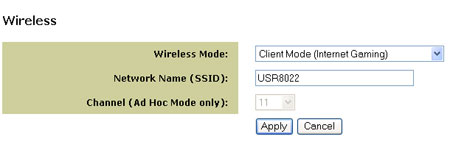
Zabezpečení: Používání bezdrátové sítě
Bezdrátová síť nabízí volné procházení sítě bez omezení kabely. Vaše data jsou však přístupná všem uživatelům, kteří se nacházejí v jejím dosahu. Máte-li obavy, že by váš soused nebo kdokoli jiný v dosahu vaší bezdrátové sítě mohl vašeho bezdrátového připojení využít se zlým úmyslem, pak důrazně doporučujeme zapnout zabezpečení bezdrátové sítě. Tím zabráníte neoprávněnému připojení a odposlechu síťové komunikace. v současné době nabízí směrovače bezdrátové sítě několik způsobů, jak zabezpečit bezdrátovou síť. Doporučuje se nejdříve zapnout zabezpečení na bezdrátovém směrovači a pro klienty pak použít stejnou metodu.
Společnost USRobotics doporučuje využít jednu nebo obě následující metody:
Šifrování WEP (Wired Equivalent Privacy)
Adaptér 5430 podporuje 64bitové a 128bitové zabezpečení WEP. Pokud máte toto šifrování k dispozici na bezdrátovém směrovači, doporučujeme zapnout vícebitové zabezpečení. Je-li zabezpečení WEP zapnuto, používá k šifrování dat určitý klíč. Speciálně naformátovaná data jsou pak srozumitelná pouze dalšímu bezdrátovému zařízení, které zná tento klíč. Vzhledem k tomu, že obě koncová zařízení používají stejný klíč, nemohou se uživatelé, kteří tento klíč neznají, připojit k síti a využívat připojení k Internetu.
Filtrování adres MAC
Řada bezdrátových směrovačů je vybavena mechanismem pro vytváření seznamu zařízení, která mohou být připojena k bezdrátové síti. Chcete-li zjistit, zda váš bezdrátový směrovač či přístupový bod podporuje filtrování adres MAC, najdete informace v dokumentaci k danému zařízení.
Zapnutí zabezpečení u adaptéru 5430
Zapnutí šifrování WEP
Po získání názvu sítě (názvu SSID konfigurovaného na bezdrátovém směrovači či přístupovém bodu a jeho nastavení zabezpečení) můžete naprogramovat zabezpečení WEP u adaptéru 5430 pomocí nabídky Security (Zabezpečení) na stránkách uživatelského rozhraní WWW.

Pokud vyberete položku WEP, můžete vynutit ověření Shared Key Authentication (Forced) (Ověření sdíleného klíče (Vynucené)) nebo nastavit adaptér 5430 tak, aby klíč zasílal pouze na žádost bezdrátového směrovače (Open System (Otevřený systém)).
Je důležité, aby síťové klíče odpovídaly síťovým klíčům bezdrátových směrovačů. Máte-li více síťových klíčů, můžete zadat maximálně čtyři.
Poznámka: Síťové klíče rozlišují malá a velká písmena. Při zadávání síťového klíče se přesvědčte, zda jste zadali přesnou hodnotu klíče zobrazenou v bezdrátovém směrovači nebo přístupovém bodu.
Filtrování adres MAC v bezdrátové síti
Filtrování adres MAC lze použít k připojení pouze k určitému bezdrátovému směrovači nebo přístupovému bodu. Můžete přidat adresu MAC svého bezdrátového směrovače nebo přístupového bodu a změnit hodnotu v poli Wireless MAC address filtering (Filtrování adres MAC v bezdrátové síti) na možnost Allow (Povolit). Adaptér 5430 pak bude „hovořit“ pouze s vaším bezdrátovým směrovačem či přístupovým bodem a jiná zařízení k němu nebudou moci získat přístup.
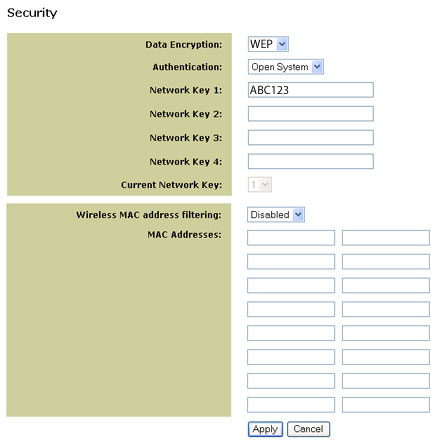
Volby rozšířené nabídky
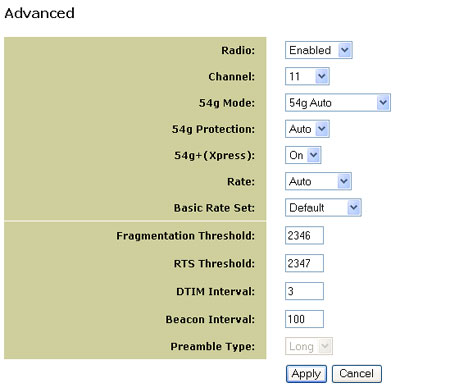
Radio (Rádiový signál)
Pomocí nabídky Radio lze zapnout a vypnout bezdrátový přenos signálu. Chcete-li ukončit signál zařízení (odpojit je od bezdrátové sítě), zvolte položku Radio Off (Vypnout rádiový signál).
Channel (Kanál)
Zařízení 802.11b a 802.11g omezují škodlivé rušení z jiných zařízení pomocí kanálů. Dochází-li ke škodlivému rušení vlivem jiného zařízení využívajícího frekvenci 2,4 GHz (například elektronické chůvy, bezpečnostní signalizace nebo bezdrátového telefonu), změňte kanál na zařízení 5430 i na bezdrátovém směrovači. Funkce kanálu se většinou používá v režimu Ad hoc. Je-li zařízení 5430 v režimu Klient, přepíná automaticky kanály tak, aby odpovídaly kanálu v bezdrátovém směrovači nebo přístupovém bodu.
54g Mode (Režim 54g)
Nastanou-li potíže s připojením k výhradně bezdrátovému směrovači 802.11b, zkuste adaptér 5430 přepnout do výhradního režimu 802.11b. Totéž proveďte i u bezdrátového směrovače. Tím zajistíte připojení pouze k zařízením 802.11b. Nastavením režimu na hodnotu 54g Auto dosáhnete nejširší kompatibility. Při nastavení režimu na hodnotu 54g Performance budete mít k dispozici nejrychlejší možný výkon u certifikovaných zařízení 54g.
54g Protection (Ochrana 54g)
Standardy 802.11g poskytují metodu ochrany, při níž mohou v síti současně existovat zařízení 802.11g a 802.11b, aniž by spolu komunikovala. Pokud existuje možnost, že některé zařízení 802.11b bude potřebovat využít bezdrátovou síť, nevypínejte ochranu 54g. v režimu Auto bude zařízení ke zlepšení výkonu 802.11g ve smíšených sítích 802.11g/802.11b využívat protokol RTS/CTS. Vypnutím ochrany dosáhnete ve většině situací maximální propustnosti sítě 802.11g.
54g+ (Xpress) (Technologie 54g+ (Xpress))
54g+ představuje technologii, která k dosažení vyšší propustnosti využívá standardy založené na technologii framebursting. Je-li zapnuta funkce 54g+, může se celková propustnost (souhrn jednotlivých rychlostí propustnosti každého klienta v síti) ve výhradních sítích 802.11g zlepšit o 25 %. Ve smíšených sítích tvořených zařízeními typu 802.11g a 802.11b může nastat zlepšení až o 75 %.
Rate (Rychlost)
Máte-li potíže s připojováním nebo dochází-li při vyšší rychlosti ke ztrátě dat, můžete záměrně nastavit nižší rychlost přenosu dat. Je důležité vědět, že některé rychlosti přenosu dat patří pouze k jednomu standardu 802.11, ale ne k druhému. Proto se bude adaptér 5430 muset připojovat pouze k dané síti. Rychlosti 802.11g: 6, 9, 12, 18, 24, 36, 48, 54 Mb/s. Rychlosti 802.11b: 1, 2, 5.5, 11 Mb/s
Basic Rate Set (Základní nastavení rychlosti)
Můžete zvolit podporu všech rychlostí uvedených výše v části Rate nebo použít rychlosti 1,2 Mb/s, které podporují pouze starší implementace standardu 802.11b.
Fragmentation Threshold (Práh fragmentace)
Tento práh se používá pro fragmentaci paketů, což napomáhá zlepšení výkonu v případě rušení rádiovou frekvencí.
RTS Threshold (Request to Send Threshold) (Práh RTS (Požadavek na zaslání prahu))
Práh RTS určuje velikost paketů v přenosu a prostřednictvím přístupového bodu řídí tok komunikace.
DTIM Interval (Interval DTIM)
Interval DTIM nastavuje interval probuzení pro klienty v úsporném režimu.
Beacon Interval (Interval výstražného signálu)
Výstražný signál je soubor informací odesílaný z připojeného zařízení všem ostatním zařízením, kterým tak oznamuje dostupnost a připravenost. Interval výstražného signálu je časové období (odeslané spolu s výstražným signálem) před dalším odesláním signálu. Interval výstražného signálu lze nastavit v milisekundách (ms).
Preamble Type (Typ úvodní synchronizační skupiny)
Úvodní synchronizační skupiny jsou sekvence binárních bitů, které usnadňují synchronizaci přijímačů a jejich přípravu na přenos dat. Některé starší bezdrátové systémy, například implementace standardu 802.11b, používají kratší úvodní synchronizační skupiny. Máte-li potíže s připojením ke staršímu zařízení 802.11b, zkuste použít krátkou úvodní synchronizační skupinu. Zapnutí úvodní synchronizační skupiny můžete zvolit, je-li režim 54g v poli 54g Mode (Režim 54g) nastaven na hodnotu 802.11b Only (Pouze 802.11b).
Přepínání mezi režimy Klient a Ad hoc
Chcete-li přepnout mezi režimy Klient a Ad hoc, je třeba pouze získat přístup k uživatelskému rozhraní WWW. Pak zvolte možnost Setup (Nastavení) a postupujte podle pokynů na obrazovce, jak znázorňuje následující obrázek:
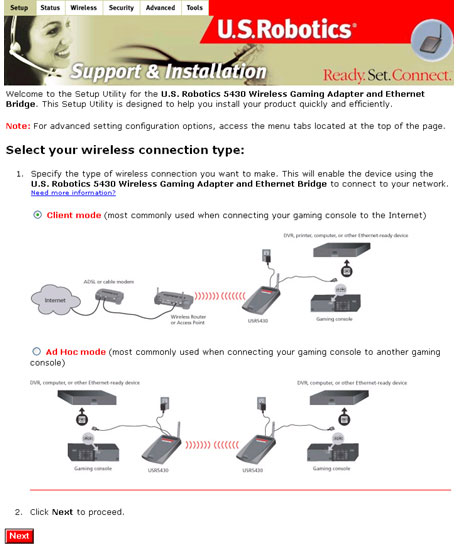
Mezi režimy lze přepínat také takto: Klepněte na kartu Wireless (Bezdrátová síť), zvolte příslušný režim v poli Wireless Mode (Bezdrátový režim). Pak klepněte na příkaz Apply (Použít).
Upgrade adaptéru
Stáhněte si soubor s firmwarem a uložte jej do místního adresáře. Uveďte zařízení 5430 do režimu Konfigurace (na okamžik - na méně než 2 sekundy - stiskněte pomocí špendlíku nebo kancelářské sponky tlačítko Reset). Připojte kabel Ethernet k portu Ethernet na počítači, uvolněte a obnovte adresu IP počítače (podrobné informace naleznete v této uživatelské příručce, na stránkách Accessing the 5430’s Web User Interface (Přístup k uživatelskému rozhraní WWW pro adaptér 5430). Spusťte prohlížeč sítě WWW a do řádku adresy zadejte http://192.168.1.201 Přístup k uživatelskému rozhraní WWW získáte zadáním uživatelského jména (výchozí uživatelské jméno je admin) a hesla (výchozí heslo je admin). Klepněte na kartu Tools (Nástroje) . v řádku New Firmware (Nový firmware) zvolte položku Browse (Procházet) a vyhledejte umístění staženého souboru s firmwarem. Klepnutím na tlačítko Upgrade spusťte upgrade. Nepřerušujte proces ani neodpojujte kabel. Po skončení upgradu několik minut počkejte, než se adaptér restartuje.
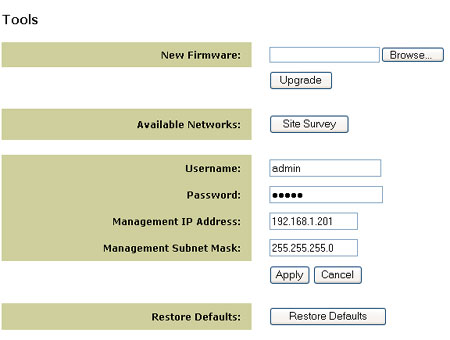
Možnosti nabídky Nástroje
Funkce Site Survey vyhledá všechny sítě (SSID) v dosahu adaptéru a umožní výběr jedné z nich pro připojení. Pokud zvolená síť používá šifrování, musíte nejdříve pomocí karty Security (Zabezpečení) nastavit šifrování na zařízení 5430 (podrobné informace o zabezpečení v rámci sítě naleznete v dokumentaci k vašemu bezdrátovém směrovači nebo přístupovému bodu).
Pomocí nabídky Tools (Nástroje) můžete změnit přihlašovací účet zařízení 5430, upravovat správu adresy IP a masky podsítě zařízení 5430 a obnovit výchozí nastavení výrobce.